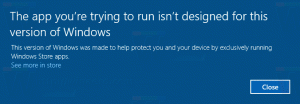שנה את אפליקציית המסוף המוגדרת כברירת מחדל ב-Windows 10
כעת ניתן לשנות את אפליקציית המסוף המוגדרת כברירת מחדל ב-Windows 10. האפשרות המתאימה זמינה החל מ- לבנות 21390 ו Windows Terminal 1.9, אשר כעת ניתן להגדיר כמארח ברירת המחדל עבור אפליקציות מסוף ב-Windows.
פרסומת
מארח המסוף המוגדר כברירת מחדל הוא האפליקציה שמטפלת בביצוע של כל יישום שורת פקודה כגון PowerShell, שורת פקודה וכו'. הם יעבדו בתוך הפעלת אמולטור המסוף שצוין כברירת מחדל.
לדוגמה, אם תבחר מסוף Windows, PowerShell ושורת הפקודה יפעילו הפעלות יפעלו תמיד בתוך Windows Terminal.
עם זאת, אם תבחר ב-Windows Console Host, זה ישחזר את ההתנהגות הקלאסית של Windows, ויהיה לך PowerShell, שורת פקודה, WSL ויישומי מסוף אחרים הפועלים ב-PowerShell וחלון שורת הפקודה משלהם.
פוסט זה יראה לך כיצד לשנות את אפליקציית המסוף המוגדרת כברירת מחדל ל-Windows Console Host או Windows Terminal ב-Windows 10. ניתן לעשות זאת במאפייני שורת הפקודה או בהגדרות של Windows Terminal.
כיצד לשנות יישום טרמינל ברירת מחדל ב-Windows 10
- פתח חדש שורת פקודה אוֹ פגז כוח חַלוֹן.
- לחץ לחיצה ימנית על שורת הכותרת ובחר נכסים מהתפריט.
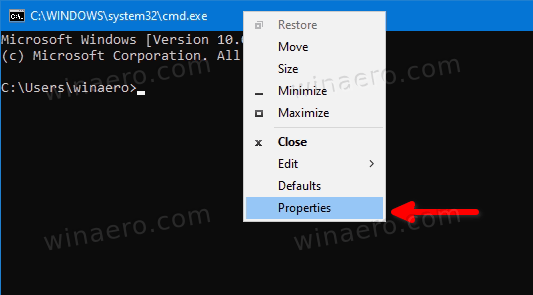
- עבור אל מָסוֹף לשונית ב- נכסים דו-שיח.
- תַחַת יישום טרמינל ברירת מחדל, בחר אחד מהם מארח מסוף Windows אוֹ מסוף Windows.
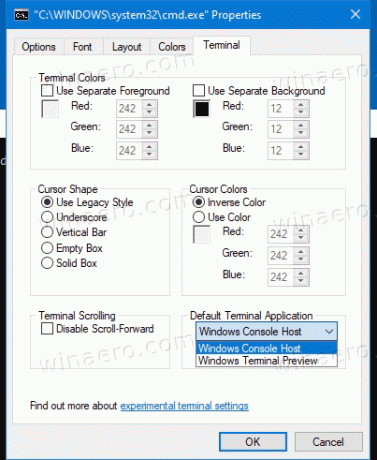
- נְקִישָׁה בסדר להחיל את השינוי.
אתה גמור.
שים לב שאם האפשרות לא תהיה זמינה אם כבר הגדרת את אפליקציית המסוף המוגדרת כברירת מחדל ל-Windows Terminal. במקרה זה, תצטרך להשתמש בשיטה הבאה במקום זאת.
הגדר את אפליקציית המסוף המוגדרת כברירת מחדל בהגדרות מסוף של Windows
- פתח את אפליקציית Windows Terminal.
- הקלק על ה סמל חץ למטה הבא ל כרטיסייה חדשה לַחְצָן.
- כעת, בחר הגדרות מהתפריט.

- הקלק על ה סטארט - אפ קטע משמאל.
- בצד ימין, בחר מארח מסוף Windows אוֹ מסוף Windows עבור מה שאתה רוצה ב יישום טרמינל ברירת מחדל רשימה נפתחת.

- לבסוף, לחץ על להציל לחצן כדי להחיל את השינויים.
זהו זה.